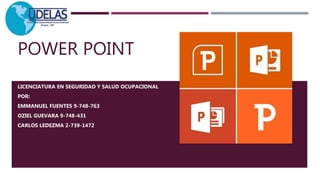
Power Point
- 1. POWER POINT LICENCIATURA EN SEGURIDAD Y SALUD OCUPACIONAL POR: EMMANUEL FUENTES 9-748-763 OZIEL GUEVARA 9-748-431 CARLOS LEDEZMA 2-739-1472
- 2. ¿QUÉ ES POWER POINT? PowerPoint es uno de los programas de presentación más extendidos. Es ampliamente utilizado en distintos campos de la enseñanza, los negocios, etc. Según cifras de Microsoft, cada día son realizadas aproximadamente 30 000 000 de presentaciones con PowerPoint (PPT).
- 3. ¿CARACTERÍSTICAS DE PPT? El PowerPoint cuenta con una gran gama de herramientas, entre las que existen una variedad de plantillas prediseñadas, con las que se facilita su uso. El usuario puede hacer sus propias plantillas conforme a las necesidades específicas que necesite, gracias a las distintas herramientas con que cuenta el PowerPoint. Este programa cuenta con variedad de extensiones con las que puede guardarse el archivo, entre las que se cuentan las extensiones nativas del programa como PPT. El PowerPoint es uno de los programas más difundidos para las presentaciones, por ser de uso sencillo y por poseer una gama muy extensa de herramientas.
- 4. VENTAJAS DE PPT Presenta textos, imágenes y videos de manera coordinada. Se puede insertar un sonido en la presentación, según el tema a tratar. Presenta la exposición en secuencia de una manera organizada y dinámica. Se pueden crear enlaces por medio de hipervínculos en diferentes diapositivas.
- 5. DESVENTAJAS DE USAR PPT Se puede guardar y enviar fácilmente, pero se corre el riesgo que esta se dañe a causa de un virus. Presentación de ideas jerárquicamente, lo cual puede ser un distractor para el auditorio. Es una presentación tradicional y lineal, que puede aburrir a una audiencia según el tema que se vaya a tratar. Presentación simplista de ideas.
- 6. FUNCIONES DE LOS ICONOS DE LA BARRA DE HERRAMIENTAS EN PPT Pestaña de incio, se despliegan otras opciones, las cuales están englobadas en seis grupos: • Portapapeles: Aquí están las opciones para poder pegar, cortar, copiar formato, pegado especial, etc. • Diapositivas: Tenemos las opciones de dar diseño, agregar, restablecer diapositivas • Fuente: En esta opción podremos darle formato al texto, tipo de letra, tamaño, color, cursiva, cambiar mayúsculas por minúsculas, etc. • Párrafo: Para darle alienación a nuestros textos, izquierda, centrado, justificado, aumentar o disminuir sangrías, insertar párrafos, etc. • Dibujo: Opciones que nos ayudan a darle formato a los objetos, imágenes, nos permite insertar autoformas y aplicarles formato, así como organizar los objetos que utilizamos en nuestra presentación • Edición: Podremos realizar búsquedas de texto, reemplazarlos y nos permite seleccionar objetos por medio del cursor.
- 7. PESTAÑA INSERTAR • Tabla: Nos permite insertar y darle formato a una tabla, si es que nuestro diseño lo requiere. • Imágenes: Podremos insertar una imagen o fotografía, ya se de la galería de imágenes prediseñadas o alguna descargada o tomada por algún dispositivo • Ilustraciones: Aquí vamos a poder insertar formas básicas, SmartArt (diseños prediseñados de PowerPoint) y gráficos, a su vez podremos cambiar el formato • Vínculos: En esta opción podremos definir alguna liga o acción dentro de nuestra presentación, ya sea dentro de nuestro documento o fuera de el (internet) • Texto: Nos da las opciones para insertar cuadros de texto, encabezados y pie de página, insertar la opción de WordArt, fecha y hora, números de diapositivas u algún objeto (archivo en pdf, o de alguna versión diferente a PowerPoint) • Símbolos: Si nuestra presentación lo requiere podemos insertar desde este menú alguna ecuación o símbolo especial • Multimedia: Estas opciones son muy utilizadas para poder darle a nuestra presentación un toque más llamativo, podremos insertar videos o audio.
- 8. PESTAÑA DE DISEÑO Las opciones que la conforman son: Configurar página: Para darle el tamaño, posición de los márgenes y la orientación de nuestras diapositivas Temas: Podremos hacer uso de algún tema ya establecido por PowerPoint para darle una vista diferente a nuestra presentación Fondo: Esta opción nos permite modificar el fondo de nuestras diapositivas, dependiendo de nuestros gustos o formato requerido de nuestras diapositivas
- 9. PESTAÑA DE TRANSICIONES Aquí tenemos las siguientes opciones: • Vista previa: Nos sirve para ir observando cómo van quedando los diferentes formatos, animaciones, transiciones, tipos de letra colores, que hemos aplicado a nuestra presentación • Transición de diapositiva: Nos permite aplicar una transición adecuada a nuestra presentación, una transición es el efecto que se aplica en el cambio de una diapositiva a otra. • Intervalos: Esta opción nos ayuda a mejorar nuestra presentación, ya que aquí podremos modificar y manipular los tiempos de las animaciones o de las transiciones, así como la forma en que se ejecutaran las transiciones, ya sea automática, con tiempo o al hacer clic al mouse.
- 10. PESTAÑA DE ANIMACIÓN Esta pestaña es la que se utiliza para insertar animaciones a nuestra presentación, y contiene: • Vista previa: Nos permite observar cómo van quedando las animaciones que se aplican a los objetos de nuestra presentación • Animación: Aquí definimos que efecto queremos para nuestra presentación, ya sea de entrada, salida, énfasis o una trayectoria de desplazamiento • Animación avanzada: Podremos agregar animaciones de una manera más personalizada, ya que nosotros definimos que y cual animación es especifico podremos utilizar, definir un desencadenador o la posición en la secuencia de animaciones • Intervalos: Dentro de esta opción podremos modificar el tiempo y la posición en la cual iniciara cada una de nuestras animaciones, así como la duración de las animaciones.
- 11. PESTAÑA DE PRESENTACIÓN DE DIAPOSITIVAS Dentro de esta pestaña tenemos las siguientes opciones: Iniciar presentación con diapositivas: Aquí podremos definir en qué dispositiva queremos que inicie nuestra presentación, así como personalizar la presentación. Configurar: PowerPoint, nos permite configurar las presentaciones, aquí podremos ocultar diapositivas, grabar las presentaciones, ensayar los intervalos de tiempo antes de realizar la presentación ante el auditorio Monitores: Podremos configurar la resolución para poder ver bien la presentación, ya sea de un monitor o de un proyector o cañón conectado a la computadora.
- 12. PESTAÑA DE REVISAR Las opciones para esta pestaña son: Revisión: Podremos revisar los posibles errores ortográficos en los textos que insertamos en nuestra presentación. Idioma: Se activa la opción para poder traducir a varios idiomas algún texto y definir el idioma del diccionario para poder realizar las correcciones ortográficas. Comentarios: Aquí podremos insertar comentarios, esto nos ayudara a mejorar la presentación ya que nos puede servir como referencia o guía para explicar el tema al auditorio Comparar: Aquí podremos comparar los diferentes archivos de PowerPoint
- 13. PESTAÑA DE VISTA Esta pestaña consta de: Vistas de presentación: Aquí podemos definir como queremos que PowerPoint nos muestro o agrupe las diapositivas de nuestra presentación Vistas patrón: En esta opción podremos visualizar las diapositivas con un patrón predefinido por PowerPoint, esto nos sirve para poder organizar de mejor manera nuestras diapositivas de la presentación, nos ayuda para configurar nuestra presentación al momento de imprimir Mostrar: Nos muestra en la pantalla activa la regla, guías, líneas de cuadricula para poder colocar de mejor manera los objetos que deseamos incluir en nuestra presentación. Zoom: Opción que nos permite ajustar la presentación a la pantalla, hablando del tamaño de la diapositiva Color o escala de grises: Podremos hacer combinaciones para mostrar las diapositivas, nos sirve para ahorrar color al momento de imprimir. Ventana: Nos sirve para trabajar con diferentes presentaciones electrónicas o archivos, organiza la forma en que interactuamos con ellos. Macros: Opción que nos permite insertar alguna macro o acción programable
- 14. PESTAÑA DE FORMATO Esta pestaña se activa algún objeto, ya sea una imagen, autoforma, cuadro de texto, video, etc. Está conformada por:cuando seleccionamos Insertar formas: Aquí podremos seleccionar y editar las diferentes formas que están predefinidas en PowerPoint, como flechas, líneas, estrellas, etc. Estilos de forma: PowerPoint tiene algunos estilos ya diseñados, aquí los podremos insertar y modificar sus atributos si nuestra presentación lo requiere, como el tipo de línea, relleno y agregar algunos efectos Estilos de WordArt: Dentro de esta opción podremos insertar y modificar el ya famoso WordArt de PowerPoint. Organizar: En esta opción, podremos organizar los objetos que estemos utilizando en PowerPoint, cambiarlos de posición, enviarlos detrás o al frente de otros objetos, etc. Tamaño: Dentro de esta opción vamos a poder cambiar el tamaño de los objetos que tengamos seleccionados, tanto alto como acho.
- 16. PESTAÑA DE ACCESO RÁPIDO Esta barra la encontramos en la parte superior izquierda de la pantalla principal, esta pestaña nos sirve para colocar en ella los iconos o tareas más repetidas o las que más frecuentemente usamos al realizar una presentación electrónica, con esto logramos reducir el tiempo para elaborar nuestra presentación. PowerPoint tiene por default o por defecto tres iconos, guardar, deshacer y rehacer, pero podemos personalizarla para agregar algunos mas que no sean útiles, para ello debemos dar clic en este icono Nos aparecerá la siguiente pantalla
- 17. Aquí podremos seleccionar el icono que deseamos y aparecerá en la barra de inicio, si no encontramos el deseado, podremos agregarlo dando clic en:
- 18. PESTAÑA DE ARCHIVO Esta es primera pestaña de PowerPoint, aquí podremos realizar varias opciones como:
- 19. LAS REGLAS: Crear una buena presentación o introducción. Que sean simples y sencillas. Usa un estilo personal y único en tus presentaciones. Haz las presentaciones fáciles de ver y de leer. Usa imágenes y otros elementos gráficos para complementar el contenido. Usa audio, música y videos, les agregan valor. Evita las tracciones en lo posible Configura y usa la reproducción automática. Usa las páginas de notas. Comprueba siempre la ortografía y la gramática.
- 20. TRES HERRAMIENTAS DE LA WEB 2.0 Prezi https://prezi.com/ Prezi es una herramienta de presentación online que permite crear presentaciones con un aspecto visual muy llamativo a las presentaciones. Actualmente es una de más utilizadas. Tiene la opción de poder utilizarse de manera online o también incluye una versión de escritorio, pero solo para los planes de pago. Con cualquier plan se puede crear fácilmente presentaciones propias y compartirlas en línea o descargarlos para verlas sin conexión.
- 21. SlideRocket http://www.sliderocket.com/ SlideRocket permite crear presentaciones desde templates existentes o subir tus archivos de PowerPoint. La herramienta permite colaborar con equipos de trabajo para trabajar conjuntamente las presentaciones, y cada presentación puede ser compartida por una URL o incrustados en web y blogs. SlideRocket incluye información estadística detallada que le permite ver quién ha visto presentación, de dónde, cuánto tiempo se estaba en cada diapositiva. SlideRocket es de pago y cuesta $ 24 por usuario al mes con una prueba de 14 días disponible gratuitamente.
- 22. PreZentit http://www.prezentit.com/ PreZentit es una herramienta para crear presentaciones de forma gratuita, actualmente se encuentra en fase beta y su única limitación es 250 Mb de almacenamiento de imágenes. Con PreZentit se puede crear presentaciones en línea, y otros usuarios tienen la opción de trabajar en la presentación al mismo tiempo. Las presentaciones creadas tienen la opción de ser públicas o privadas, y se pueden descargar y ver sin conexión. Las presentaciones creadas, tienen un formato páginas Web, por lo que es factible la edición si así se lo requiere.
- 23. CONCLUSIONES Durante la elaboración de este trabajo concluimos con los siguientes aspectos: Conocer la importancia del uso del PPT. Comprender el uso adecuado de cada una de las herramientas que contiene el PPT. Comprender algunos aspectos que dan presencia y buena imagen a nuestras presentaciones.
- 24. REFERENCIAS BIBLIOGRÁFICAS http://www.ejemplode.com/8-informatica/3413-caracteristicas_de_powerpoint.html https://cibertareas.info/barras-de-herramientas-o-pestanas-de-powerpoint-2010.html https://es.wikipedia.org/wiki/Microsoft_PowerPoint https://linamfuentes.wordpress.com/2013/05/06/ventajas-y-desventajas-de-power-point-google- presentacion-y-prezi-com-2/ http://es.slideshare.net/NorfiPC/10-reglasorocrearpresentaciondiapositivasexitosa https://enboliviacom.wordpress.com/2013/04/16/herramientas-web-2-0-para-crear-presentacion- online/